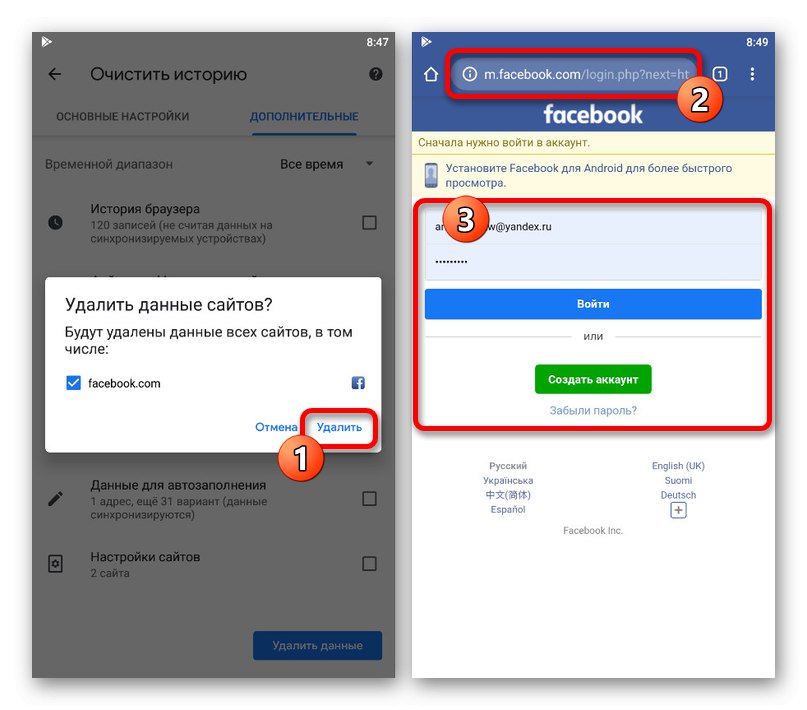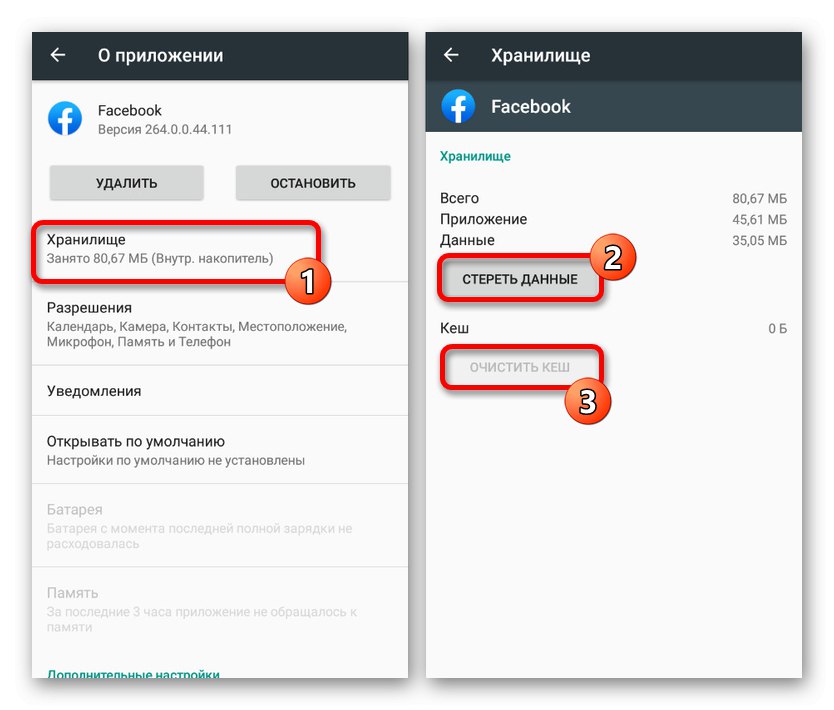При використанні соціальної мережі Facebook на телефоні нерідко виникає необхідність виходу з облікового запису. Дана процедура, як правило, проводиться без проблем стандартними засобами мобільної версії сайту і офіційного додатку або за рахунок налаштувань платформи. В рамках цієї інструкції ми докладно розглянемо процес виходу усіма доступними способами.
Спосіб 1: Вихід через інтерфейс
Найбільш простий метод виходу з Facebook на смартфоні полягає в використанні відповідної опції соціальної мережі, доданої розробниками. При цьому розглядати ми будемо тільки офіційний клієнт, так як мобільна версія сайту вимагає повністю ідентичних дій з невеликими відмінностями в інтерфейсі.
Читайте також: Як вийти з Facebook на ПК
- Розгорніть мобільний додаток Facebook і через основне навігаційне меню перейдіть на вкладку «Меню» в крайній правій частині екрана. Дану сторінку необхідно перегорнути в самий низ.
- Опинившись в кінці списку розділів, торкніться пункту «Вихід». Будьте уважні, дана дія не вимагає підтвердження, внаслідок чого ви будете відразу ж перенаправлені на екран «Виходу з системи».
- Щоб завершити вихід, додатково можете позбутися від самого початку збереженої авторизації. Для цього на екрані входу тапніте по значку з трьома вертикальними точками поруч з потрібною обліковим записом і через меню виберіть «Видалити аккаунт з пристрою».
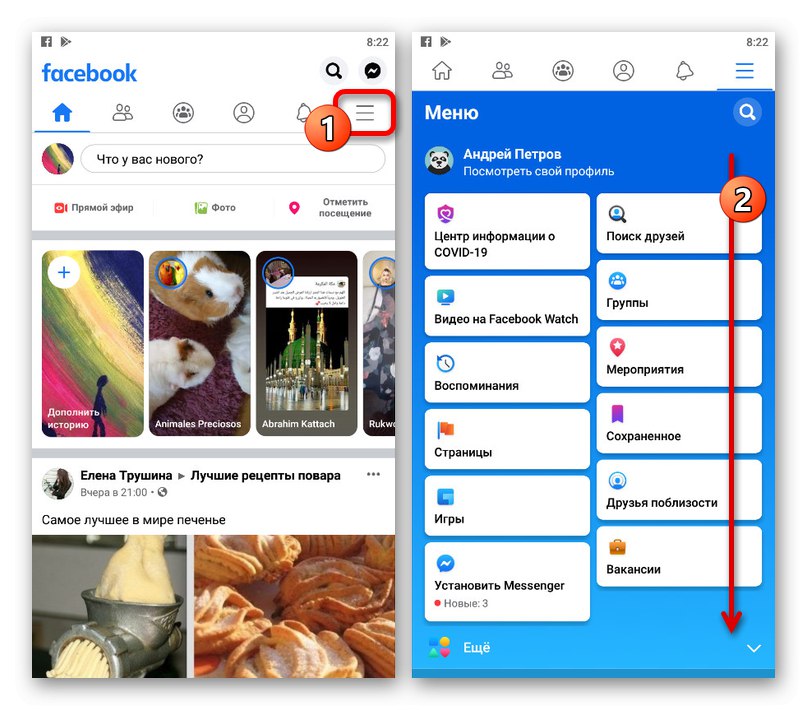

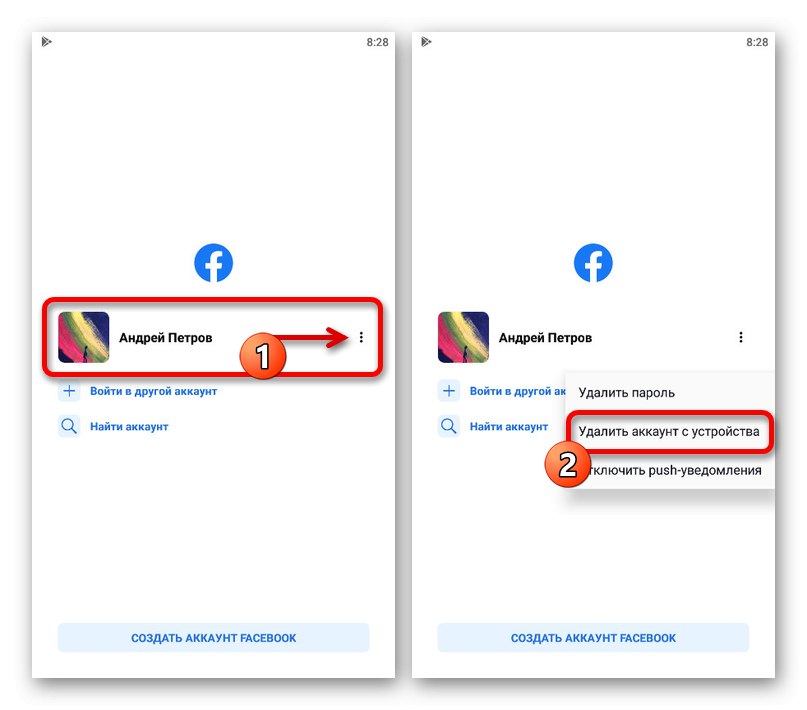
Жоден з представлених етапів не повинен викликати труднощів, так як потрібні елементи інтерфейсу розташовуються в цілком очевидних місцях, та й в цілому потрібно мінімум дій. Якщо ж щось не виходить, можете звернутися до скидання даних програми з третього способу.
Спосіб 2: Налаштування безпеки
Крім функції виходу з облікового запису на Ваш пристрій, розглянутої в минулому способі, Facebook також дозволяє залишити обліковий запис на відстані. Для цього в соціальній мережі передбачений спеціальний розділ параметрів, який зберігає інформацію про кожну успішної авторизації.
- У додатку відкрийте головне меню, торкнувшись розташованої справа кнопки на верхній або нижній навігаційної панелі. Дану сторінку необхідно перегорнути майже до самого низу.
- торкніться рядка «Налаштування і конфіденційність», Щоб розгорнути додатковий список розділів. Відразу після цього необхідно вибрати «Налаштування».
- На наступному екрані знайдіть блок «Безпека» і тапніте по рядку «Безпека і вхід». Тут потрібно натиснути на посилання "Усе" в підрозділі «Звідки ви увійшли».
- З представленого списку виберіть сеанс, який хочете завершити, і натисніть по значку з вертикальним трикрапкою в правій частині екрана. Через спливаюче вікно виберіть «Вихід», І на цьому процедура завершується.
- Якщо необхідно, можете скористатися кнопкою «Вийти з усіх сеансів» і підтвердити дію на окремій сторінці. Це призведе до виходу на всіх пристроях, включаючи авторизацію в браузері на тому ж самому телефоні, але вхід буде занесений до довідника.
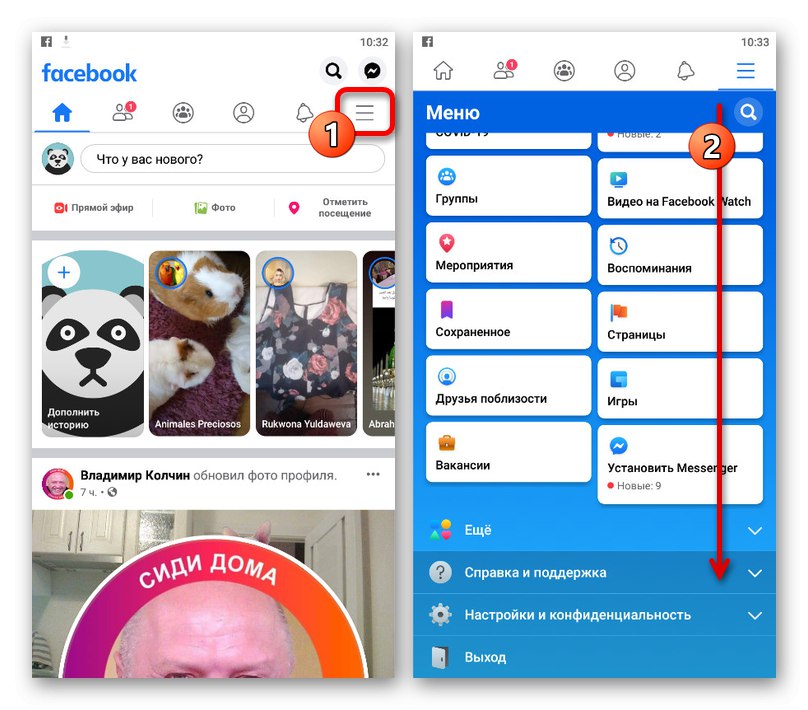
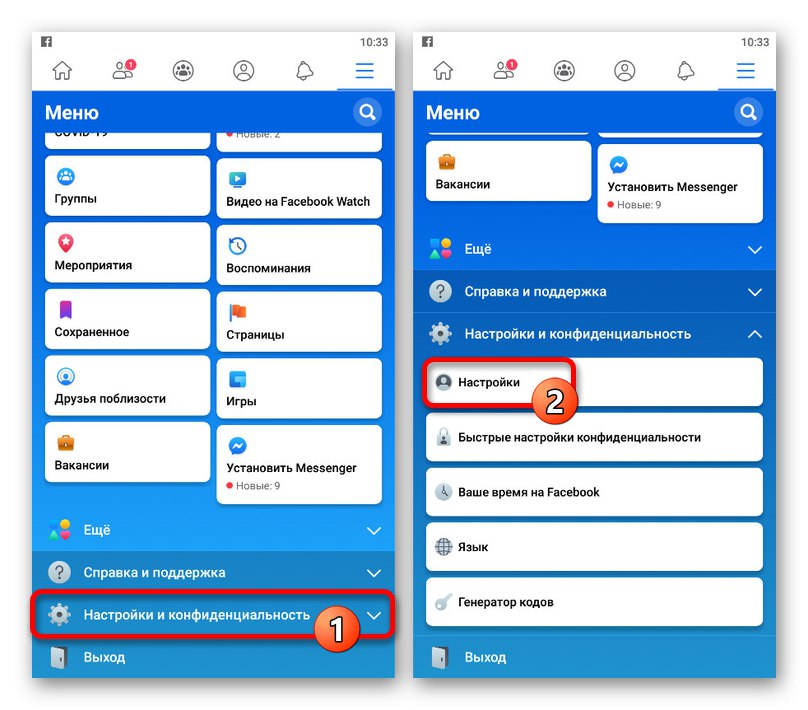
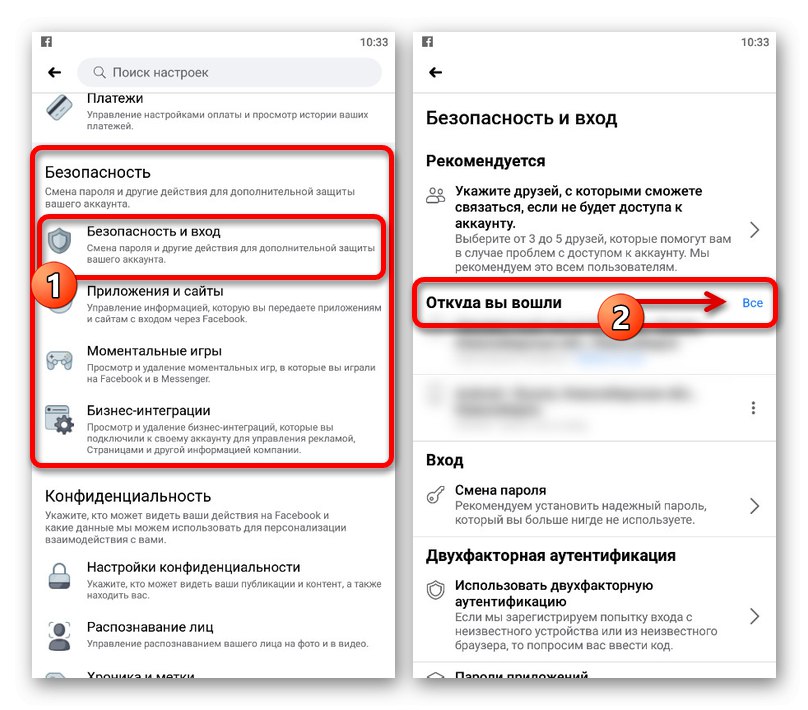
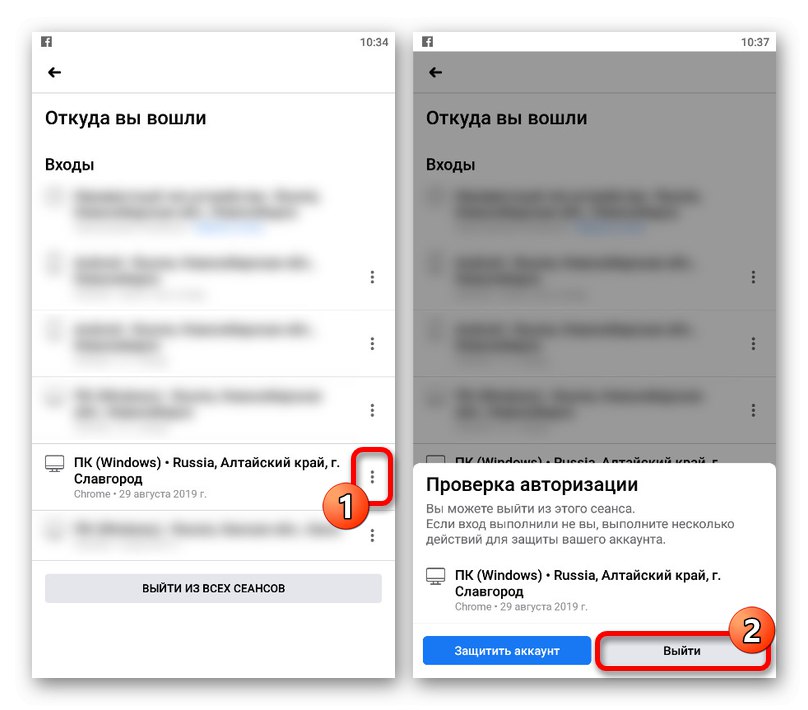
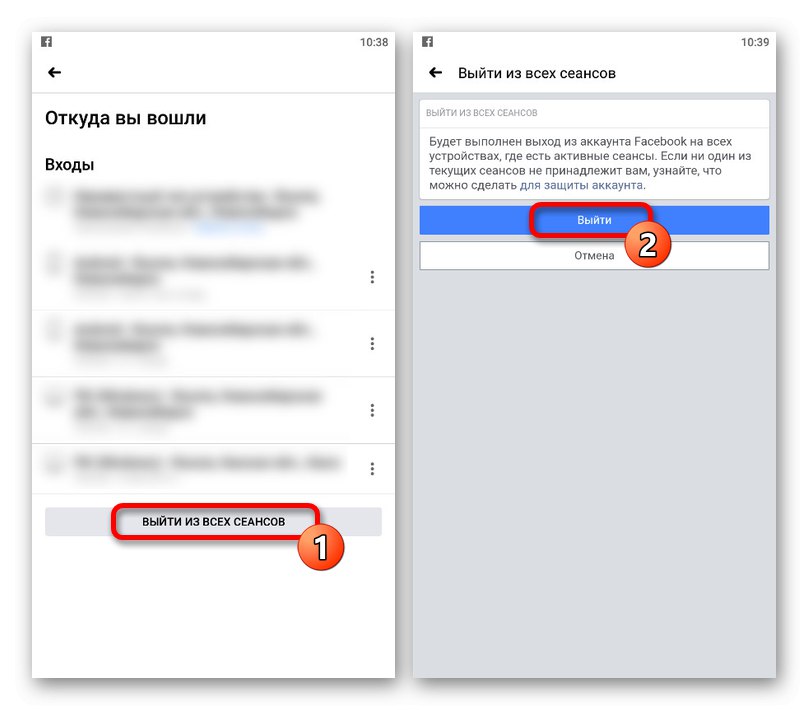
Метод здебільшого буде актуальний, якщо ви раніше відвідували обліковий запис з чужого пристрою і забули виконати вихід, або зовсім намагаєтеся запобігти злому.
Спосіб 3: Видалення кешу в браузері
Якщо ви віддаєте перевагу використовувати мобільну версію сайту Facebook замість офіційного програми, зробити вихід можна, виконавши очистку даних про відвідування в браузері. Як приклад ми розглянемо тільки Google Chrome на Android, Так як більшість відомих аналогів мають мінімальні відмінності в плані інтерфейсу і внутрішніх налаштувань.
- Відкрийте веб-оглядач, який використовувався для відвідувань FB, і натисніть по значку з трьома вертикальними точками в правому верхньому куті екрану.Через представлене меню потрібно перейти в розділ «Історія».
- У шапці наступної сторінки знайдіть і торкніться посилання "Очистити історію". Врахуйте, що звичайного видалення даних про відвідування буде недостатньо, тому що інформація про авторизацію безпосередньо не пов'язана з історією.
- Змініть значення в рядку «Часовий діапазон» на "Весь час" і в обов'язковому порядку відзначте галочкою пункт «Файли cookie та дані із сайтів». Інші варіанти можете відключити, якщо, наприклад, хочете зберегти історію браузера.
- За необхідності також можете скористатися вкладкою «Додаткові», Щоб більш детально налаштувати видалення. Для запуску процедури очищення натисніть «Видалити дані».
![Процес очищення даних в браузері на телефоні]()
Виконавши підтвердження і дочекавшись завершення процедури, повторно відвідайте мобільну версію сайту Фейсбук. Якщо все було зроблено правильно, ви опинитеся перед формою авторизації, а не у себе на сторінці.
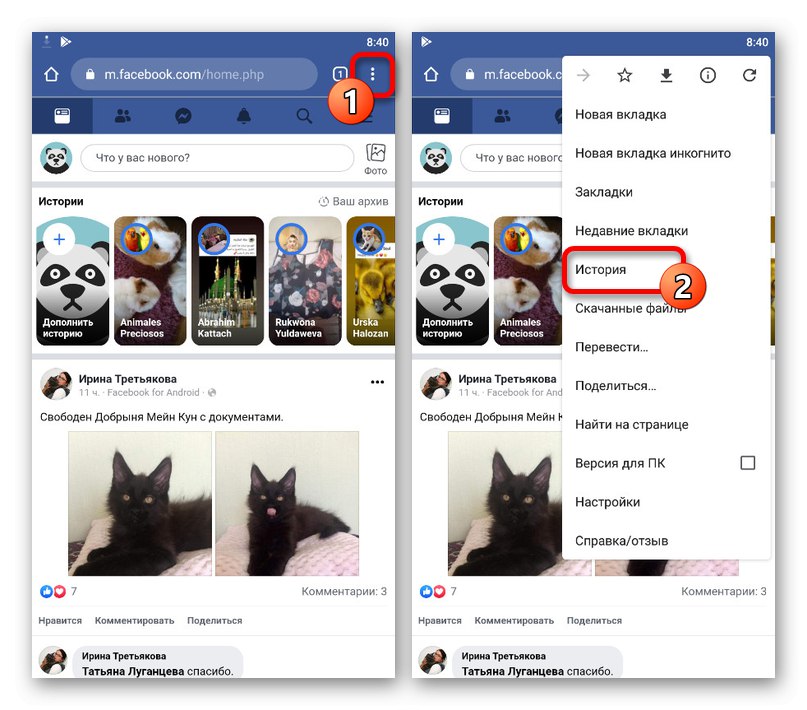
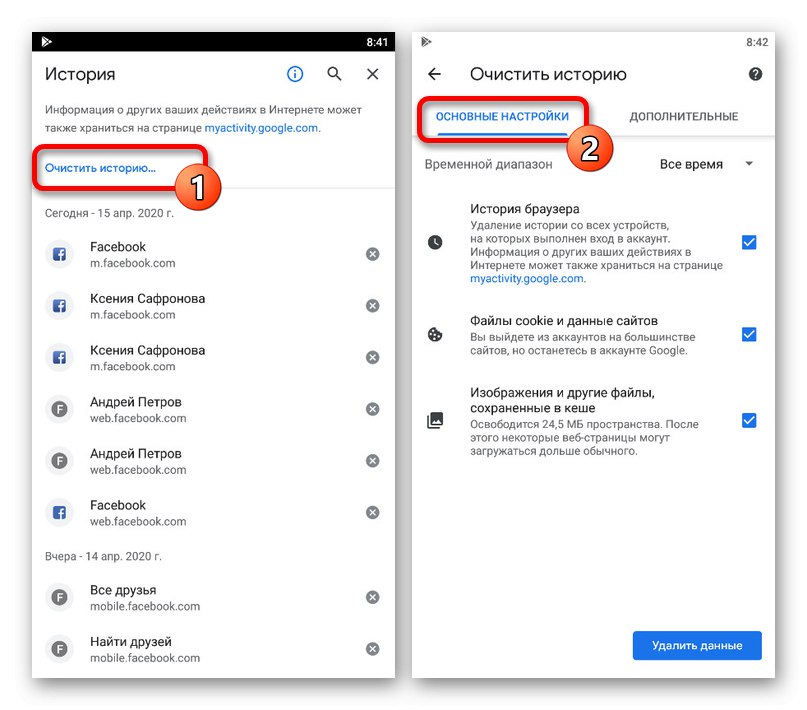
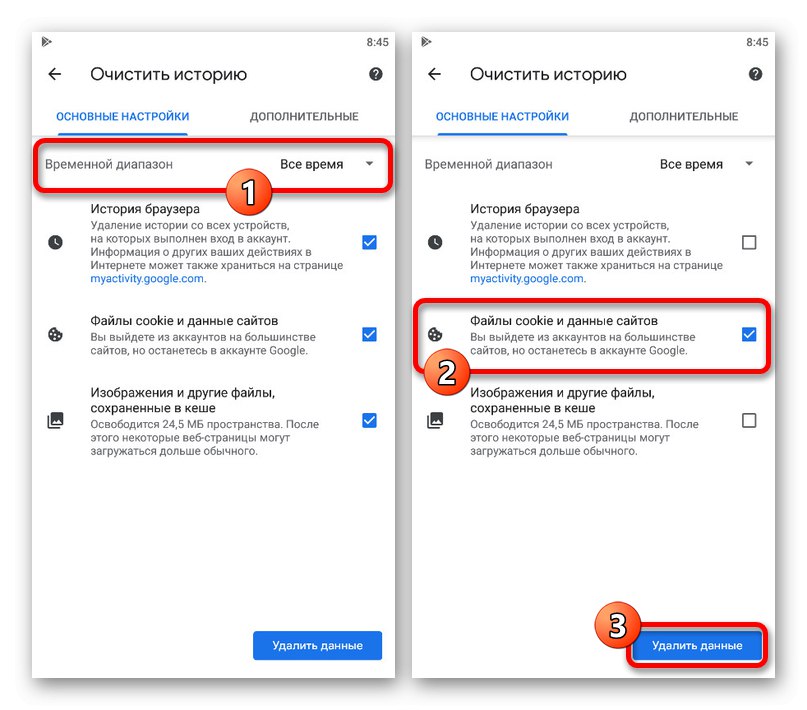
Даний метод виходу можна використовувати, якщо з якихось причин не працює стандартна опція сайту. На жаль, зручним варіант не назвеш через вилучення багато іншої інформації з браузера.
Спосіб 4: Очищення даних додатка
Перший універсальний спосіб виходу з ФБ на телефоні, однаково актуальний для мобільної версії сайту і офіційного клієнта, полягає в очищенні даних про роботу додатка, використовуючи налаштування операційної системи. Разом з тим він може стати рішенням можливих проблем із програмним забезпеченням, що унеможливлюють вихід стандартними засобами.
Читайте також: Очищення кеш-пам'яті на телефоні
Варіант 1: Android
- Для очищення кешу на Android-пристрої необхідно для початку відкрити системне додаток «Налаштування» і вибрати розділ «Додатки». Точне найменування пунктів може відрізнятися в різних версіях ОС і оболонках.
- Опинившись на екрані з повним списком встановлених програм, знайдіть офіційний клієнт Facebook або веб-браузер, раніше використовувався для входу на сайт соціальної мережі. Дана інструкція буде актуальна в обох випадках.
- На сторінці з інформацією про програму знайдіть і торкніться блоку «Сховище». У свою чергу тут потрібно скористатися кнопками «Стерти дані» і «Очистити кеш».
![Перехід до видалення даних про роботу Facebook в Настройках на Android]()
По завершенні процедури можете повторно відкрити клієнт Фейсбук або мобільну версію сайту і переконатися в успішному виході зі свого облікового запису. Зверніть увагу, що облікові записи будуть видалені з пристрою і, отже, зникнуть з екрану входу.
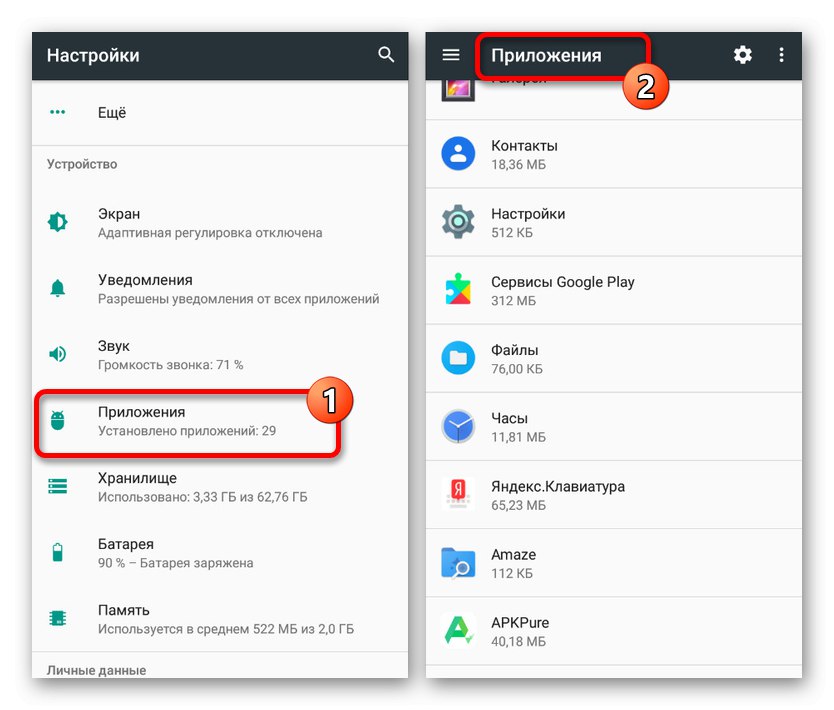
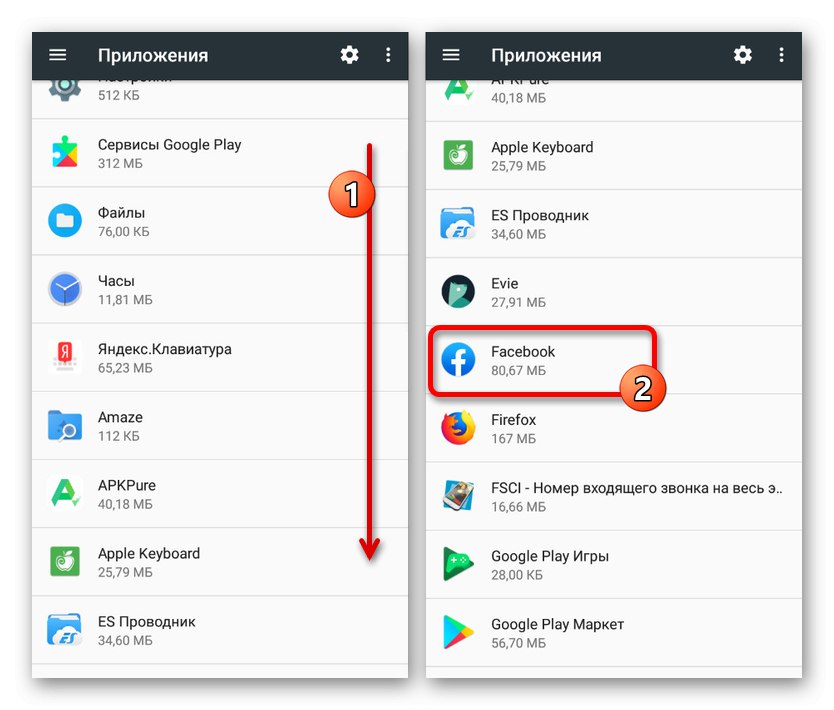
Варіант 2: iOS
На відміну від Android, на iOS-пристроях позбутися кешу можна тільки більш глобальними способами, один з яких нами ще буде розглянуто в рамках даної інструкції. З рештою ж можете ознайомитися самостійно, приділивши увагу таким матеріалами на сайті.
Докладніше:
Як очистити кеш на iPhone
Очищення кеш-пам'яті на iPad
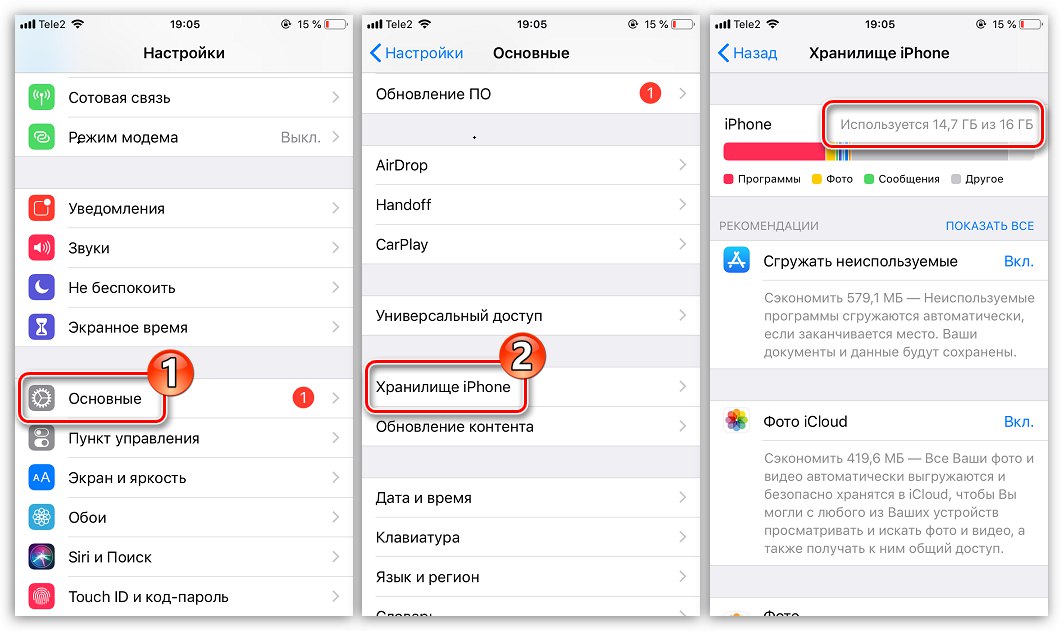
Спосіб 5: Перевстановлення додатки
Найбільш глобальний метод, використовувати який стоїть тільки в крайньому випадку через істотних витрат часу, зводиться до повного видалення і повторної установки програми. Разом з тим, як ми вже згадували раніше, для iPhone це є найактуальнішим рішенням, коли стандартні методи виходу з ФБ не працюють.
- Незалежно від платформи пристрою для початку потрібно відкрити системні параметри і виконати видалення програми, будь то веб-браузер або офіційний мобільний клієнт. Більш докладно процедура видалення була нами описана в окремій інструкції і навряд чи викличе питання.
Докладніше: Видалення програм на Android і на iPhone
- Після цього скористайтеся однією з представлених нижче посилань, щоб перейти на сторінку додатка в Плей Маркеті або App Store і скористайтеся кнопкою «Встановити». В результаті ПО повернеться на пристрій, але без раніше збережених даних про авторизацію.
Завантажити Facebook з Google Play Маркета
Завантажити Facebook з App Store

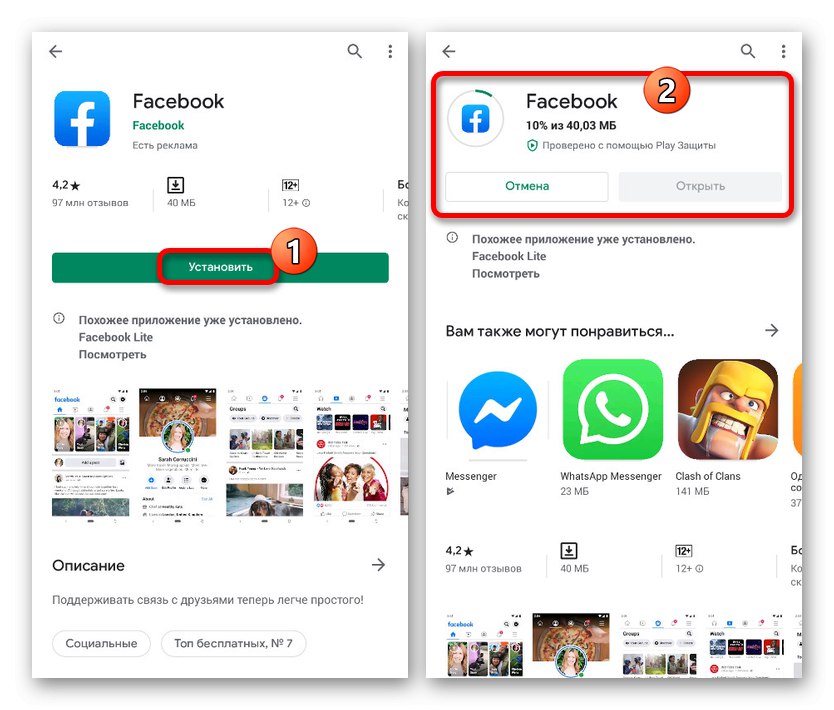
Кожен метод з інструкції дозволить вам залишити обліковий запис в соціальній мережі Facebook і в разі потреби виконати авторизацію в іншому обліковому записі.При цьому не забувайте, що найбільш зручними є стандартні засоби, які вимагають найменше дій і істотно економлять час.